Facebook améliore sa meilleure application tout-en-un Messenger avec de nouvelles fonctionnalités et mises à jour. Tout comme d’autres applications de messagerie instantanée telles que WhatsApp, vous allez apprécier la fonction de mise à jour de statut dans Messenger. Oui, les gars, vous m’avez entendu. Maintenant, dans la dernière mise à jour de Facebook Messenger, ils ont ajouté une nouvelle fonctionnalité “Statut personnalisé” sur la page de profil. Vous pouvez modifier ou ajouter les statuts disponibles d’un simple toucher ou ajouter un statut personnalisé si vous le souhaitez. Cependant, il ne disparaîtra pas après 24 heures environ. Mais vous devrez choisir une durée spécifique comme vous le souhaitez. Croyez-moi, mes amis, c’est une fonction étonnante et nous allons discuter de tout ce qui s’y rapporte, alors continuez à lire…
Qu’est-ce que le statut personnalisé sur Messenger ?
Facebook Messenger permet aux utilisateurs de mettre à jour leur statut en fonction de la situation actuelle et les laisse informer leurs amis/membres de la famille. En bref, les mises à jour de statut vous permettent de partager ce que vous faites et ce que vous avez en tête, etc. De cette façon, vous pouvez tenir vos amis au courant des dernières informations concernant ce que vous faites.
Pour votre information, cette fonctionnalité n’était disponible que dans l’application Facebook mobile et Facebook pour ordinateur de bureau. Cependant, maintenant, en décembre 2021, Facebook a ajouté cette fonctionnalité à son application Messenger. Merci à Facebook pour une mise à jour aussi étonnante. Vous ne verrez pas la fonctionnalité de statut personnalisé à moins que vous ne mettiez à jour l’application. Assurez-vous donc que vous utilisez la dernière application Messenger.

Gardez à l’esprit que la fonction Statut de Facebook Messenger est différente de celle de WhatsApp. En effet, lorsque vous êtes sur le point de créer un nouveau statut sur WhatsApp, vous n’en trouvez aucun par défaut pour les mises à jour rapides, alors que dans Messenger, il existe des statuts par défaut parmi lesquels vous pouvez choisir, par exemple occupé, appelez-moi, en classe, au travail, en ligne, musique, etc.
Comment ajouter un statut personnalisé sur Messenger
Vous pouvez choisir un statut parmi ceux qui sont disponibles par défaut, ou en définir un personnalisé si vous le souhaitez. Voici comment ajouter un statut personnalisé sur Facebook Messenger : Ouvrez l’application Messenger, et appuyez sur votre photo de profil en haut à gauche. Puis, à partir de la page de profil, sélectionnez Statut personnalisé. Faites défiler jusqu’en bas et tapez un statut personnalisé. Une fois que vous avez terminé, appuyez sur le bouton Mettre à jour en haut à droite. C’est tout. Pour faire cela étape par étape :
- Ouvrez l’application Messenger.
- Appuyez sur l’icône de votre profil en haut à gauche.
- Appuyez maintenant sur l’option “Statut personnalisé”.
- Choisissez un statut par défaut ou tapez un statut personnalisé.
- Une fois que vous avez terminé, appuyez sur le bouton “UPDATE” en haut à droite.
- Pour vérifier le statut mis à jour, retournez sur votre page de profil, et vous le verrez sous votre nom de profil.
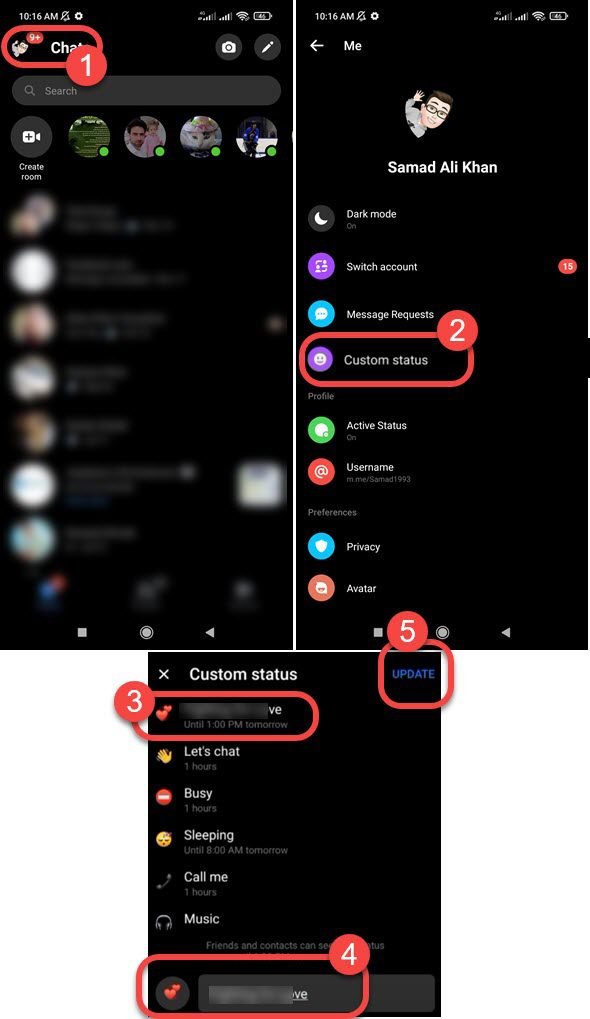
Conseil : lorsque vous créez un statut personnalisé, vous verrez “Les amis et les contacts peuvent voir vos statistiques pendant “1 heure”, etc. avec une option de modification. Vous pouvez appuyer sur l’option de modification lors de la création d’un statut pour choisir une durée personnalisée pour votre statut.
Comme je l’ai déjà mentionné, cette fonctionnalité n’est disponible que dans la dernière mise à jour. Assurez-vous donc d’obtenir la dernière mise à jour disponible sur le Google Play Store ou l’App Store iOS.
Si vous ne voyez pas encore la fonctionnalité “Statut personnalisé” dans l’application. Videz alors le cache de votre appareil mobile. Pour ce faire, accédez à Réglages > Apps > Gérer les apps > Messenger > Vider le cache, puis effacer toutes les données. Si vous êtes un utilisateur d’iPhone, redémarrez votre appareil ou désinstallez puis réinstallez la nouvelle mise à jour depuis l’App Store. N’oubliez pas que cela vous déconnectera de Messenger, assurez-vous de connaître le mot de passe et le nom d’utilisateur de votre compte.
Comment supprimer un statut personnalisé sur Messenger
Quand vous le souhaitez, vous pouvez choisir de supprimer votre statut actuel et d’en ajouter un nouveau plus tard. Vous pouvez le faire en suivant ces étapes simples : Ouvrez l’application Messenger et allez sur votre page de profil, appuyez sur “Statut personnalisé”. Appuyez ensuite sur votre statut actuel, puis sur l’option “X” située à côté. Il vous sera demandé “Êtes-vous sûr de vouloir supprimer votre statut”, appuyez sur l’option “Supprimer” pour confirmer. En bref :
- Ouvrez la dernière application Messenger.
- Allez maintenant sur votre page de profil, appuyez sur “Statut personnalisé”.
- Appuyez sur votre statut actuel.
- Appuyez ensuite sur l’option “x” située à côté.
- Il vous sera demandé de confirmer l’action, appuyez sur l’option “Supprimer”.
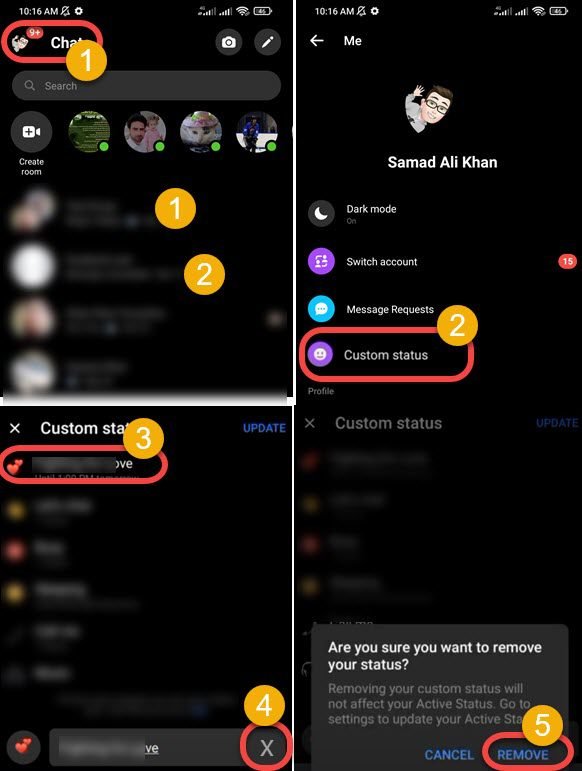
Vous pouvez vouloir confirmer si elle a été supprimée ou non. Pour ce faire, retournez sur votre page de profil et vérifiez le statut sous votre nom de profil. Car il n’y aura rien à voir. Ce sera un espace vide. Maintenant, lorsque quelqu’un visite votre page de profil sur Messenger, il ne verra pas votre statut personnalisé ou par défaut.
De plus, lors de la suppression de votre statut actuel, Facebook Messenger vous demandera de confirmer la suppression de votre statut. Cependant, cela n’affecte pas votre statut actif sur Facebook Messenger. Il s’agit d’une fonctionnalité totalement différente de l’application, que vous pouvez gérer à partir de Messenger > Page de profil > Statut actif.

